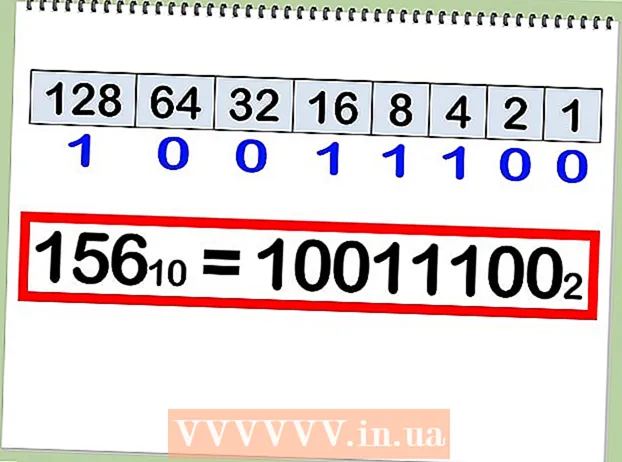Údar:
Janice Evans
Dáta An Chruthaithe:
28 Iúil 2021
An Dáta Nuashonraithe:
1 Iúil 2024
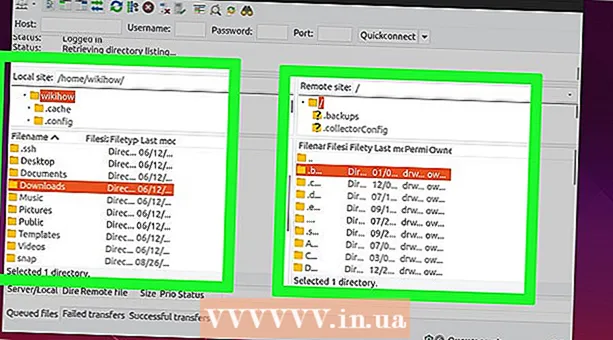
Ábhar
- Céimeanna
- Cuid 1 de 2: Conas na bogearraí riachtanacha a shuiteáil
- Cuid 2 de 2: Conas freastalaí FTP a bhunú
- Conas ainmneacha úsáideora a chur le liosta CHROOT
- Conas rochtain a fháil ar an bhfreastalaí
- Leideanna
- Rabhaidh
Taispeánfaidh an t-alt seo duit conas freastalaí FTP a bhunú agus a nascadh ar do ríomhaire Ubuntu Linux. Tá freastalaithe FTP deartha chun do chuid comhad a stóráil agus ligean d’úsáideoirí eile iad a fheiceáil. Chun freastalaí FTP a bhunú ar do ríomhaire, teastaíonn óstach freastalaí FTP uait ar féidir leat ceangal leis. Molaimid freisin do bhogearraí Ubuntu a nuashonrú go dtí an leagan is déanaí atá ar fáil.
Céimeanna
Cuid 1 de 2: Conas na bogearraí riachtanacha a shuiteáil
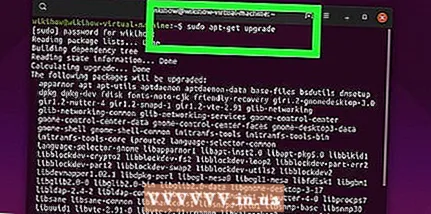 1 Nuashonraigh Ubuntu. In Ubuntu 17.10 agus leaganacha níos nuaí den chóras seo, tá na cosáin comhaid difriúil ó leaganacha roimhe seo, mar sin déan cinnte an córas a nuashonrú go dtí an leagan is déanaí:
1 Nuashonraigh Ubuntu. In Ubuntu 17.10 agus leaganacha níos nuaí den chóras seo, tá na cosáin comhaid difriúil ó leaganacha roimhe seo, mar sin déan cinnte an córas a nuashonrú go dtí an leagan is déanaí: - críochfort a oscailt;
- isteach uasghrádú sudo apt-get agus brúigh ↵ Iontráil;
- cuir isteach do phasfhocal agus cliceáil ↵ Iontráil;
- isteach ynuair a spreagtar é, ansin brúigh ↵ Iontráil;
- fan go ndéanfaidh an córas do ríomhaire a nuashonrú agus ansin do ríomhaire a atosú (má spreagtar é).
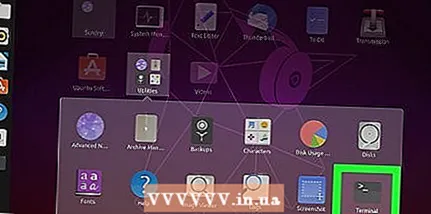 2 Oscail críochfort. Oscail roghchlár na bhFeidhmchlár, scrollaigh síos agus cliceáil ar an deilbhín dubh agus bán in aice leis an rogha Críochfort.
2 Oscail críochfort. Oscail roghchlár na bhFeidhmchlár, scrollaigh síos agus cliceáil ar an deilbhín dubh agus bán in aice leis an rogha Críochfort. - Is féidir leat cliceáil freisin Alt+Ctrl+T.chun críochfort a oscailt.
 3 Cuir isteach an t-ordú suiteála VSFTPD (Freastalaí FTP). Iontráil sudo apt-get install vsftpd i gcríochfort agus ansin brúigh ↵ Iontráil.
3 Cuir isteach an t-ordú suiteála VSFTPD (Freastalaí FTP). Iontráil sudo apt-get install vsftpd i gcríochfort agus ansin brúigh ↵ Iontráil. 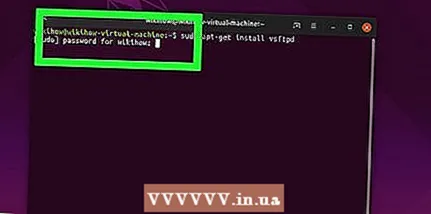 4 Iontráil pasfhocal. Iontráil an focal faire a úsáideann tú chun logáil isteach agus ansin cliceáil ↵ Iontráil.
4 Iontráil pasfhocal. Iontráil an focal faire a úsáideann tú chun logáil isteach agus ansin cliceáil ↵ Iontráil.  5 Fan go suiteálfar VSFTPD. Tógfaidh sé seo 5 go 20 nóiméad ag brath ar do shocruithe FTP reatha agus luas nasc idirlín.
5 Fan go suiteálfar VSFTPD. Tógfaidh sé seo 5 go 20 nóiméad ag brath ar do shocruithe FTP reatha agus luas nasc idirlín.  6 Suiteáil FileZilla. Leis an gclár seo gheobhaidh tú rochtain ar an bhfreastalaí agus aistreoidh tú comhaid dó. Chun an clár seo a shuiteáil:
6 Suiteáil FileZilla. Leis an gclár seo gheobhaidh tú rochtain ar an bhfreastalaí agus aistreoidh tú comhaid dó. Chun an clár seo a shuiteáil: - isteach sudo apt-get install filezilla;
- cuir isteach an focal faire má spreagtar é;
- fan go gcríochnóidh an tsuiteáil.
Cuid 2 de 2: Conas freastalaí FTP a bhunú
 1 Oscail an comhad cumraíochta VSFTPD. Iontráil sudo nano /etc/vsftpd.conf agus brúigh ↵ Iontráil... Ní mór duit an comhad seo a chur in eagar chun cuid de na gnéithe VSFTPD a chumasú (nó a dhíchumasú).
1 Oscail an comhad cumraíochta VSFTPD. Iontráil sudo nano /etc/vsftpd.conf agus brúigh ↵ Iontráil... Ní mór duit an comhad seo a chur in eagar chun cuid de na gnéithe VSFTPD a chumasú (nó a dhíchumasú).  2 Lig d’úsáideoirí áitiúla logáil isteach ar an bhfreastalaí FTP. Úsáid na saigheadeochracha chun an comhad a scrolláil go dtí an líne # Déan é seo a dhícháiliú chun ligean d'úsáideoirí áitiúla logáil isteach. (Bain an carachtar tráchtaireachta chun ligean d’úsáideoirí áitiúla ceangal leis an bhfreastalaí) agus ansin an carachtar "#" a bhaint den chéad líne eile local_enable = TÁ.
2 Lig d’úsáideoirí áitiúla logáil isteach ar an bhfreastalaí FTP. Úsáid na saigheadeochracha chun an comhad a scrolláil go dtí an líne # Déan é seo a dhícháiliú chun ligean d'úsáideoirí áitiúla logáil isteach. (Bain an carachtar tráchtaireachta chun ligean d’úsáideoirí áitiúla ceangal leis an bhfreastalaí) agus ansin an carachtar "#" a bhaint den chéad líne eile local_enable = TÁ. - Chun carachtar "#" a scriosadh, úsáid na saigheadeochracha chun an cúrsóir a bhogadh díreach taobh thiar den charachtar sin agus brúigh ← Cúl-spás.
- Scipeáil an chéim seo mura bhfuil an carachtar sonraithe i láthair sa líne local_enable = TÁ.
3 - Lig don fhreastalaí FTP orduithe a scríobh. Scrollaigh síos go dtí an líne # Déan é seo a dhíspreagadh chun aon chineál ordaithe scríbhneoireachta FTP a chumasú. (Bain an carachtar tráchtaireachta chun orduithe scríbhneoireachta a cheadú) agus ansin bain an carachtar "#" ón gcéad líne eile write_enable = TÁ.

- Scipeáil an chéim seo mura bhfuil an carachtar sonraithe i láthair sa líne write_enable = TÁ.
- Maisiú carachtar a dhíchumasú. Scrollaigh síos go dtí an líne Gné uafásach den phrótacal is ea mangaireacht # ASCII. (Is drochghné é carachtair a mhaisiú) agus ansin bain an carachtar "#" den dá líne seo a leanas:

- ascii_upload_enable = TÁ
- ascii_download_enable = TÁ
- Athraigh do shocruithe chroot. Scrollaigh síos go dtí an líne # chroot)agus ansin cuir na línte seo a leanas leis:

- user_sub_token = $ ÚSÁIDEOIR
- chroot_local_user = TÁ
- chroot_list_enable = TÁ
- Má tá aon cheann de na línte seo ann cheana, ní gá ach an carachtar "#" a bhaint díobh.
- Athraigh na socruithe chroot réamhshocraithe. Scrollaigh síos go dtí an líne (leanann an réamhshocrú)agus ansin cuir na línte seo a leanas leis:

- chroot_list_file = / etc / vsftpd.chroot_list
- local_root = / home / $ USER / Public_html
- allow_writeable_chroot = TÁ
- Má tá aon cheann de na línte seo ann cheana, ní gá ach an carachtar "#" a bhaint díobh.
- Cumasaigh an rogha athchúrsála ls. Scrollaigh síos go dtí an líne # Féadfaidh tú an rogha "-R" a ghníomhachtú ... (Is féidir leat an rogha "-R" a ghníomhachtú) agus ansin an carachtar "#" a bhaint den chéad líne eile ls_recurse_enable = TÁ.

- Sábháil do chuid athruithe agus dún an t-eagarthóir téacs. Dó seo:
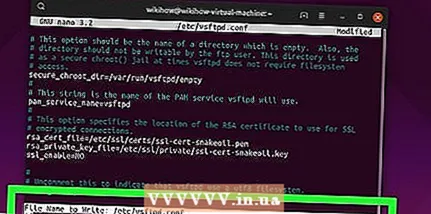
- cliceáil Ctrl+X.;
- isteach y;
- cliceáil ↵ Iontráil.
Conas ainmneacha úsáideora a chur le liosta CHROOT
- Oscail an comhad téacs "chroot". Iontráil sudo nano /etc/vsftpd.chroot_list agus brúigh ↵ Iontráil.
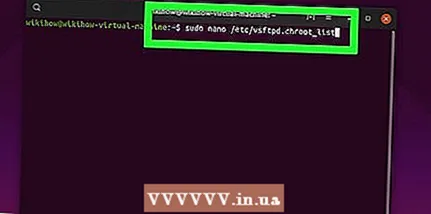
- Téigh ar aghaidh go dtí an chéim dheireanach den chuid seo mura dteastaíonn uait daoine a shonrú ar féidir leo rochtain a fháil ar do fhreastalaí FTP.
- Iontráil pasfhocal. Iontráil an focal faire a úsáideann tú chun logáil isteach i Ubuntu agus cliceáil ↵ Iontráil... Osclófar an comhad téacs "chroot".
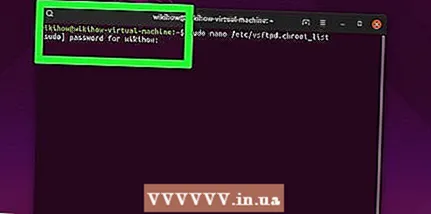
- Scipeáil an chéim seo mura n-iarrtar pasfhocal ort.
- Cuir ainmneacha úsáideora leis an liosta. Iontráil d’ainm úsáideora agus cliceáil ↵ Iontráilagus ansin déan an próiseas seo arís le haghaidh gach ainm úsáideora atá in ann rochtain a fháil ar a n-eolairí ar do fhreastalaí.
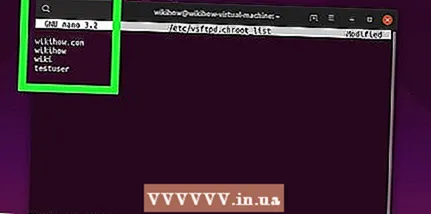
- Sábháil an liosta. Cliceáil ar Ctrl+X., iontráil y agus brúigh ↵ Iontráil... Sábhálfar an liosta.

- Atosaigh VSFTPD. Iontráil sudo systemctl atosú vsftpd agus brúigh ↵ Iontráil... Atosófar VSFTPD agus sábhálfar na hathruithe a rinneadh. Anois beidh tú in ann rochtain a fháil ar do fhreastalaí FTP.
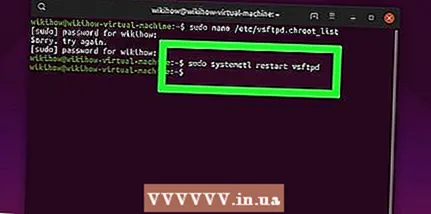
Conas rochtain a fháil ar an bhfreastalaí
- Faigh amach seoladh do fhreastalaí. Má íocann tú as freastalaí FTP trí sheirbhís óstála (cosúil le Bluehost), faigh amach seoladh IP na seirbhíse nó seoladh rialta chun nasc a dhéanamh leis.

- Má tá an freastalaí ar do ríomhaire, bain úsáid as seoladh IP do ríomhaire; chun é seo a dhéanamh sa iontráil teirminéil ifconfig agus faigh an seoladh IP sa líne "inet addr".
- Mura bhfuil an fóntais "ifconfig" suiteáilte, suiteáil é; chun é seo a dhéanamh sa iontráil teirminéil sudo apt-get install net-tools.
- Má tá an freastalaí ar do ríomhaire, bain úsáid as seoladh IP do ríomhaire; chun é seo a dhéanamh sa iontráil teirminéil ifconfig agus faigh an seoladh IP sa líne "inet addr".
- Cuir calafort ar aghaidh ar do ródaire. Nuair atá seoladh IP do fhreastalaí ar eolas agat, cumraigh port 21 ag cur an ródaire ar aghaidh chuig an seoladh seo; déan cinnte go bhfuil TCP á úsáid ag an gcalafort (ní UDP nó UDP / TCP).
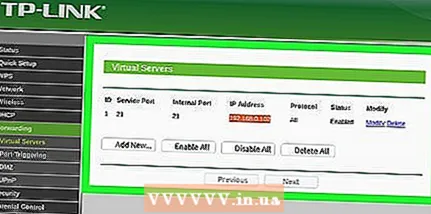
- Ní hionann an próiseas chun calafoirt a chur ar aghaidh ag brath ar mhúnla an ródaire, mar sin léigh lámhleabhar do ródaire nó cuardaigh an tIdirlíon le haghaidh treoracha.
- Oscail Filezilla. Iontráil filezilla sa teirminéal agus sa phreas ↵ Iontráil... Tar éis tamaill, osclófar FileZilla.
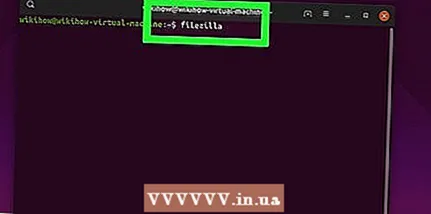
- Más mian leat nasc a dhéanamh trí chríochfort déan iarracht clóscríobh ftp [seoladh]... Má tá an freastalaí ag rith agus má tá rochtain agat ar an Idirlíon, déanfar iarracht ceangal le do fhreastalaí FTP; coinnigh i gcuimhne nach mbeidh tú in ann comhaid a aistriú chuig an bhfreastalaí sa chás seo.
- Cliceáil ar File. Tá sé sa chúinne uachtarach ar chlé den fhuinneog FileZilla. Osclófar roghchlár.
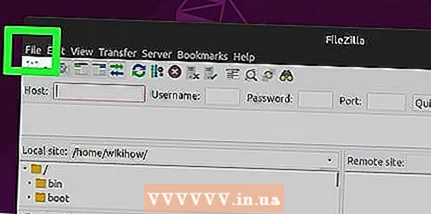
- Cliceáil Bainistigh Suíomh. Gheobhaidh tú an rogha seo ar an roghchlár. Osclófar fuinneog bhainisteoir an láithreáin.

- Cliceáil Cruthaigh Suíomh. Is cnaipe bán é ar an taobh clé íochtarach den fhuinneog.Osclófar rannán láithreán gréasáin an bhainisteora láithreáin.
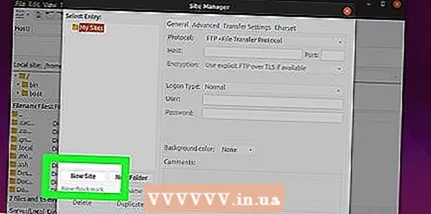
- Iontráil seoladh do fhreastalaí. Sa bhosca Óstach: téacs, iontráil seoladh (nó seoladh IP) an fhreastalaí FTP ar mhaith leat ceangal leis.
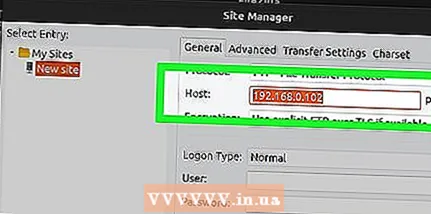
- Iontráil uimhir an chalafoirt a chuirtear ar aghaidh. Iontráil 21 sa bhosca téacs "Port:".
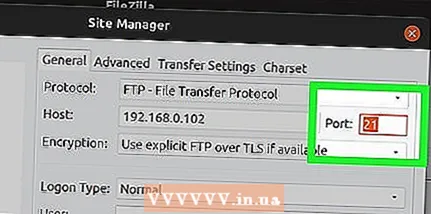
- Cliceáil Ceangail. Is cnaipe dearg é ag bun an leathanaigh. Nascfaidh FileZilla do ríomhaire leis an bhfreastalaí FTP.
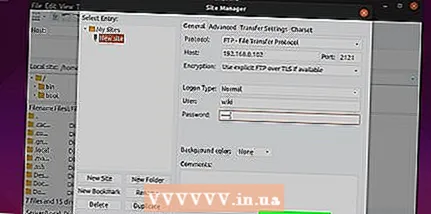
- Uaslódáil comhaid chuig an bhfreastalaí. Chun seo a dhéanamh, tarraing na fillteáin comhaid ón bhfuinneog chlé go dtí an fhuinneog cheart.
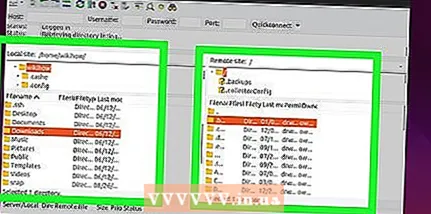
Leideanna
- Féadann calafort ar aghaidh 20 fadhbanna líonra a réiteach má bhainistíonn tú an freastalaí tú féin.
- Tá an nasc leis an bhfreastalaí FTP in Ubuntu 17 agus na leaganacha is déanaí den chóras seo difriúil ón nasc sna leaganacha roimhe seo, mar sin déan cinnte an córas a nuashonrú go Ubuntu 17.10 nó na leaganacha is déanaí.
Rabhaidh
- Níl freastalaithe FTP an-slán (go háirithe má bhainistíonn tú an freastalaí tú féin), mar sin ná déan faisnéis rúnda nó pearsanta a uaslódáil chuig an bhfreastalaí FTP.
- ↑ https://www.linux.com/learn/linux-101-updating-your-system
- ↑ https://websiteforstudents.com/setup-vsftpd-ubuntu-17-04-17-10/
- ↑ https://help.ubuntu.com/lts/serverguide/ftp-server.html
- ↑ http://www.overclock.net/forum/142-coding-programming/639765-finding-ip-address-ftp-server.html
- ↑ https://my.bluehost.com/hosting/help/264